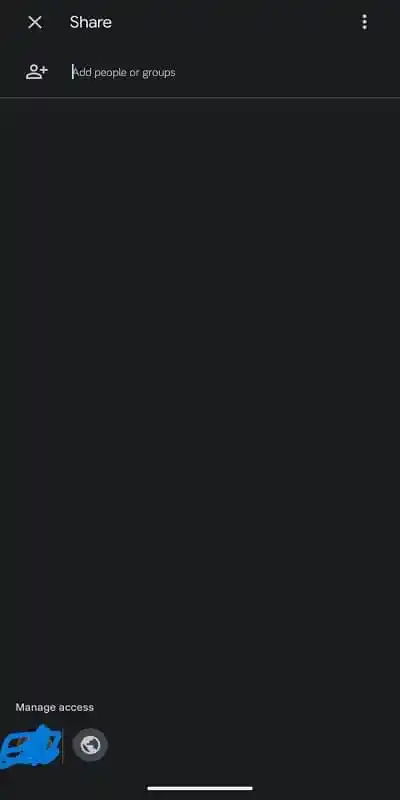
বর্তমানে গুগল ড্রাইভকে বলা যায় সবথেকে জনপ্রিয় ক্লাউড স্টোরেজ সার্ভিস। গুগলের নিজস্ব হওয়ায় অ্যান্ড্রয়েড ফোনের সাথে এটি আগে থেকেই সংযুক্ত করা থাকে। তাছাড়া বেশ কিছু ভালো ভালো ফিচার রয়েছে এখানে যা অন্য ক্লাউড স্টোরেজ সার্ভিস আপনাকে দিতে পারবে না। পুরো ব্যাপারটি অনলাইনে হওয়ায় যে কোন জায়গা থেকে যখন তখন সহজেই আপনার ফাইলে প্রবেশ করতে পারবেন গুগল ড্রাইভের মাধ্যমে।
আপনি যদি গুগল ড্রাইভ সম্পর্কে নতুন জেনে থাকেন তবে আপনি এই পোস্ট পড়ে কীভাবে গুগল ড্রাইভ সঠিকভাবে ব্যবহার করতে পারবেন এবং সকল সুবিধা নিতে পারবেন সে সম্পর্কে পুরো ধারণা পেয়ে যেতে পারেন।
গুগল ড্রাইভ কেন দরকারি?
প্রথমেই জানা দরকার গুগল ড্রাইভ কী এবং এটা কীভাবে কাজ করে। সেই সাথে গুগল ড্রাইভ কী কী ফিচার দিয়ে থাকে সে সম্পর্কেও ধারণা রাখা প্রয়োজন। গুগল ড্রাইভ হচ্ছে একটি ক্লাউড স্টোরেজ সার্ভিস যা আপনাকে যে কোন ফাইল ক্লাউডে বা অনলাইনে সংরক্ষণ করে রাখতে দেয় যাতে আপনি যে কোন জায়গা থেকে আপনার ফাইলে প্রবেশ করতে পারেন। গুগলের সার্ভিস বলে Google Drive ব্যবহার করতে আপনার জিমেইল বা গুগল অ্যাকাউন্ট হলেই চলবে।
গুগল ওয়ার্কস্পেসের সাথেও এটি খুব ভালোভাবে যুক্ত এবং আপনি যদি ব্যবসা বা প্রতিষ্ঠানের জন্য গুগল আইডি ব্যবহার করেন তবে কিছু বাড়তি সুবিধাও পাবেন গুগল ড্রাইভে। এটি আপনাকে প্রথমেই ১৫ জিবি ফ্রি স্টোরেজ দেবে যা অন্যান্য বিভিন্ন জনপ্রিয় ক্লাউড স্টোরেজ সার্ভিস যেমনঃ ড্রপবক্স বা বক্সের থেকে বেশি। Google Drive অন্য ক্লাউড স্টোরেজের থেকে বেশ সাশ্রয়ী। খুব কম খরচে জায়গা বাড়িয়ে নিতে পারবেন আপনার ফাইল রাখবার জন্য।
ফোন থেকে যেভাবে ফাইল আপলোড করবেন গুগল ড্রাইভে
আপনাকে গুগল ড্রাইভে ফাইল সংরক্ষন করতে হলে সে ফাইলটি আগে আপলোড করে নিতে হবে। এই আপলোডের কাজটি আপনি বিভিন্ন ডিভাইস থেকে করতে পারবেন। এই পর্যায়ে আপনি স্মার্টফোন থেকে কীভাবে গুগল ড্রাইভে ফাইল আপলোড করবেন সে বিষয়ে জানবো। প্রথমেই আপনার গুগল ড্রাইভের অ্যাপটি প্রয়োজন হবে। গুগলের সার্ভিস হওয়ায় এই অ্যাপ প্রথমেই আপনার অ্যান্ড্রয়েড ফোনে ইন্সটল থাকবে। ইন্সটল না থাকলে অ্যান্ড্রয়েডের জন্য এখান থেকে এবং আইফোনের জন্য এখান থেকে অ্যাপটি ইন্সটল করে নিতে পারেন।
এবার আপনি অ্যাপ ওপেন করে আপনার গুগল অ্যাকাউন্টে লগিন করে নিন। ভালো স্পিডের ওয়াইফাই কানেকশনের সাথে যুক্ত থাকুন বড় ফাইল আপলোড করতে চাইলে। গুগল ড্রাইভ অ্যাপ ডিফল্টভাবে মোবাইল ডাটা দিয়ে আপলোড করবে না। এটি পরিবর্তন করে নিতে পারেন সেটিংসে প্রবেশ করে ‘Transfer files only over Wi-Fi’ অপশনটি বন্ধ করে দেবার মাধ্যমে।
এখন ফাইল আপলোড করতে নিচের নির্দেশনা অনুসরণ করুনঃ
- প্রথমে গুগল ড্রাইভ অ্যাপ ওপেন করে নিন আপনার ফোনে।
- ড্রাইভ অ্যাপের মধ্যে থেকে যে ফোল্ডার বা স্থানে আপনি ফাইলটি আপলোড করতে চান সেখানে চলে যান প্রথমে। চাইলে আপনি নতুন ফোল্ডার তৈরি করে নিতে পারেন সহজেই।
- এবার ডানে নিচের কোনায় + আইকনটি ট্যাপ করুন।
- এবার ‘Upload’ অপশনটি সিলেক্ট করুন।

- আপনার ফাইল ম্যানেজার হতে যে ফাইল আপলোড করতে চান সেটি সিলেক্ট করে দিন।
এবার আপনার ফাইল আপলোড শুরু হয়ে যাবে।
পিসিতে কীভাবে গুগল ড্রাইভ সেটআপ করবেন
উইন্ডোজ ও ম্যাকের জন্য গুগল ড্রাইভের আলাদা প্রোগ্রাম রয়েছে। তবে আপনি চাইলে ব্রাউজার থেকেও গুগল ড্রাইভের অনেক ফিচার ব্যবহার করতে পারবেন। সেজন্য ভিজিট করুন https://drive.google.com/ ওয়েবসাইট। আপনার গুগল একাউন্টে সাইন ইন করলেই আপনার গুগল ড্রাইভ ফাইল ও ফোল্ডারগুলো দেখতে পারবেন।
তবে আপনার কম্পিউটারে গুগল ড্রাইভ সফটওয়্যার ইন্সটল করলে আপনি পিসির সাথে বিভিন্ন ফাইল বা ফোল্ডার সিঙ্ক্রোনাইজ করতে পারবেন। অর্থাৎ আপনার কম্পিউটারের নির্দিষ্ট কিছু ফাইল বা ফোল্ডার গুগল ড্রাইভে অটোমেটিক আপলোড হতে থাকবে। যখনই সেই ফাইল বা ফোল্ডারে আপনি কোনো পরিবর্তন করবেন তখন তা গুগল ড্রাইভে আপলোড হয়ে যাবে। এজন্য প্রথমে আপনাকে গুগল ড্রাইভ ক্লায়েন্ট সফটওয়্যার ডাউনলোড করে নিতে হবে। নিচের নির্দেশনা দেখে নিতে পারেনঃ
- এই লিঙ্ক থেকে গুগল ড্রাইভ অ্যাপ ডাউনলোড করুন আপনার পিসিতে।
- ইন্সটলারে ক্লিক করে অ্যাপটি ইন্সটল করে নিন।
- এবার অ্যাপে প্রবেশ করুন।
- গুগল ড্রাইভ আইকনে ক্লিক করে গুগল অ্যাকাউন্টে সাইন ইন করে নিন।
- এবার আপনার গুগল ড্রাইভ পিসিতে ব্যবহার করার জন্য পুরোপুরি প্রস্তত।
আপনি একটি ভার্চুয়াল ড্রাইভ আইকন দেখতে পাবেন আপনার ডেস্কটপে। এই ড্রাইভের মাধ্যমে গুগল ড্রাইভ ও অন্যান্য বিভিন্ন ডিভাইসের ফাইলগুলো সিঙ্ক করে রাখতে পারবেন। এই ড্রাইভে ফাইল কপি করার মাধ্যমে সহজে গুগল ড্রাইভে ফাইল আপলোড করেও রাখতে পারবেন।
গুগল ড্রাইভে কীভাবে ফাইল ও ফোল্ডার সিঙ্ক করে রাখবেন
আপনাকে সবসময় ম্যানুয়ালি গুগল ড্রাইভে ফাইল আপলোড করে রাখতে হবে এমন নয়। আপনি আপনার ডিভাইসের কোন নির্দিষ্ট ফোল্ডারকে সিঙ্ক করে রাখতে পারেন গুগল ড্রাইভের সাথে। যখনই এই ফোল্ডারে কিছু পরিবর্তন হবে তখনই নতুন ফাইলগুলো নিজে নিজেই গুগল ড্রাইভে আপলোড শুরু হয়ে যাবে। আবার এই ফোল্ডার থেকে কিছু মুছে দিলে গুগল ড্রাইভ থেকেও সেটি একাই মুছে যাবে। গুগল ড্রাইভ অ্যাপ ইন্সটল করার পরে সিঙ্ক সেটআপ করতেঃ
- যে ফোল্ডারকে সিঙ্ক করতে চান তার উপরে রাইট ক্লিক করুন।
- ‘Sync or back up this folder’ অপশনটি সিলেক্ট করুন।
- একটি ডায়ালগ বক্স আসবে। দেখে নিন এই ডায়ালগ বক্সের সমস্ত অপশন আপনি যেমন চান সেভাবে আছে কিনা।
- এবার ‘Done’ ক্লিক করুন।
গুগল ড্রাইভ থেকে কীভাবে ফাইল ডাউনলোড করবেন
গুগল ড্রাইভ থেকে ফাইল ডাউনলোড করা বেশ সহজ যে কোন ডিভাইস থেকেইঃ
- ব্রাউজার থেকে যে ফাইল ডাউনলোড করতে চান তার উপর রাইট ক্লিক করে ‘Download’ অপশনটি সিলেক্ট করুন।

- অ্যান্ড্রয়েড ফোন থেকে ফাইলের নামের পাশে থাকা থ্রি-ডট মেনুতে ক্লিক করুন এবং ‘Download’ অপশনটি সিলেক্ট করুন।

- আইফোন থেকে ‘Open in’ অপশনটি সিলেক্ট করুন এবং ‘Save to Files’ অপশনে ট্যাপ করুন।
গুগল ড্রাইভের মাধ্যমে ফাইল কীভাবে শেয়ার করবেন
আপনার সংরক্ষন করা যে কোন ফাইল অনলাইনে আপনার পরিচিত যে কারো সাথে চাইলেই শেয়ার করতে পারবেন। যাকে ফাইলটি শেয়ার করবেন এটি তার স্টোরেজ ব্যবহারে হিসেব করা হবে না।
ব্রাউজার থেকে শেয়ার করতে
- যে ফাইল বা ফোল্ডার শেয়ার করতে চান তার উপরে রাইট ক্লিক করে ‘Share’ অপশনটি সিলেক্ট করুন। অথবা আপনি চাইলে ‘Get link’ অপশনটিও ব্যবহার করতে পারবেন।
- একটি নতুন উইন্ডো আসবে যেখানে আপনি আপনার পরিচিত কারো গুগল অ্যাকাউন্ট যুক্ত করে দিতে পারবেন। নিজের ইচ্ছামতো কাউকে যুক্ত করে দিন। যাকে যুক্ত করবেন তার নাম আপনার নামের নিচেই দেখতে পাবেন।

- ডিফল্টভাবে যাকে যোগ করবেন সে এডিটর হিসেবে যোগ হবে, অর্থাৎ সে চাইলে এই ফাইলটি নিজের ইচ্ছামতো এডিট করে নিতে পারবে। আপনি চাইলে এই পারমিশন পরিবর্তন করে দিতে পারেন পাশের ড্রপ ডাউন মেনু থেকে ভিউয়ার বা কমেন্টার রুপে।
- উপরের কোণা থেকে সেটিংস আইকনে ক্লিক করে নিজের ইচ্ছামতো সেটিং পরিবর্তন করে নিন।
ফোন থেকে শেয়ার করতে
- গুগল ড্রাইভ অ্যাপ ওপেন করে যে ফাইল বা ফোল্ডার শেয়ার করতে চান সেখানে চলে যান।
- ফাইল বা ফোল্ডারের নামের পাশে থ্রি ডট বাটনে ট্যাপ করুন।
- ‘Share’ অপশনটি সিলেক্ট করুন

- এবার যাকে শেয়ার করতে চান তার গুগল অ্যাকাউন্ট প্রবেশ করান।

- এবার রোল পারমিশন সেট করে দিন এডিটর, ভিউয়ার বা কমেন্টার হিসেবে।
এভাবে গুগল ড্রাইভ থেকে আপনি সহজেই আপনার ফাইল সংরক্ষন ও নিয়ন্ত্রন করতে পারবেন। গুগল ড্রাইভ ব্যবহার করা খুব সহজ। তাই একবার পুরো ব্যাপারটি বুঝে গেলে অনলাইনে ফাইল সংরক্ষন নিয়ে আপনাকে আর সমস্যায় পড়তে হবে না।

0 responses on "Google Drive যেভাবে আপনার জীবনকে সহজ করবে"